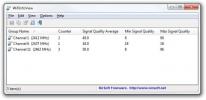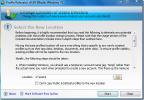Kā lejupielādēt tvaika spēles pielāgotajā direktorijā
PC spēles ir lielas, nopietni lielas. Ja spēlējat daudz spēļu, vai nu dublējiet tās, kad esat pabeidzis virsrakstu, vai arī darbvirsmā ir kāda nopietna krātuve. Instalējot Steam, jūs izvēlaties, kurā diskā un mapē vēlaties lejupielādēt spēles. Šī ir jūsu tvaika “bibliotēka”. Bibliotēka nav jāinstalē tajā pašā diskdzinī vai tajā pašā mapē, kurā atrodas Steam. Tas ļauj ietaupīt diezgan daudz vietas OS diskdzinī. Lejupielādējot spēles, viņi visi nonāk jūsu iestatītajā bibliotēkas mapē. Ja vēlaties lejupielādēt Steam spēles pielāgotajā direktorijā, to var izdarīt, neko pārinstalējot.
Lejupielādējiet Steam spēles uz pielāgotu direktoriju
Uz darbvirsmas atveriet Steam klientu. Atveriet Steam> Iestatījumi.

Iestatījumu logā dodieties uz cilni Lejupielāde. Sadaļā “Satura bibliotēkas” noklikšķiniet uz pogas “Steam Library Folders”.

Tiks atvērts jauns logs, kurā uzskaitītas visas mapes, kurās Steam pašlaik saglabā spēles. Šī loga apakšā noklikšķiniet uz pogas Pievienot bibliotēkas mapi un atlasiet jaunu mapi. Pievienojiet to savām Steam Library mapēm. Vēlāk varat atkārtoti apmeklēt šo logu un pārbaudīt, cik spēles esat instalējis noteiktā mapē.

Nākamreiz lejupielādējot spēli Steam, jūs varat izvēlēties citu mapi, kurā lejupielādēt spēli.
Uzsākot spēli, jums nebūs neviena stūra, pa kuru varētu izlēkt. Steam var saglabāt spēles dažādās mapēs, taču tas joprojām tās parāda vienuviet, t.i., cilnē Bibliotēka. Lieta ir neatkarīgi no tā, kur lejupielādējat Steam spēli, to var palaist no cilnes Bibliotēka vai no darbvirsmas ātrās palaišanas ikonas, ja esat to pievienojis.
Kustīgas tvaika spēles
Šī metode attiecas tikai uz jaunu spēļu lejupielādi un instalēšanu. Ja lejupielādējat jaunu spēli un jūsu Steam bibliotēkā draiveri spēles pēc noklusējuma ir pilni, varat izmantot iepriekš minēto metodi, lai saglabātu spēles citur. Iepriekš minēto metodi nevar izmantot spēļu pārvietošanai.
Lielākajai daļai spēļu tiešsaistē ir jāpārbauda, kā var dublēt progresu. Mēs neiesakām to darīt spēlēm, kuras pašlaik spēlējat, ja vien pašai spēlei nav lielisku dublēšanas iespēju. Tomēr Steam spēles nav pārvietojamas. Ja Windows 10 spēli atrod kā lietotni, varat to pārvietot no lietotnes Iestatījumi. Atveriet lietotņu iestatījumu grupu. Atlasiet spēli un pārbaudiet, vai zem tās ir poga Pārvietot. Ja ir, jūs varat pārvietojiet spēli uz citu disku.

Ja spēli nevar pārvietot, ieteicams izmantot FreeMove. Tā ir lietotne, kas var pārvietot spēles, tās nesalaužot.
Meklēt
Jaunākās Publikācijas
WifiInfoView: skatiet un pārraugiet bezvadu tīklus sev apkārt
NirSoft ir slavens ar lietotājam draudzīgu un minimālistisku lietoj...
Kā noteikt laika skalu, kas nedarbojas operētājsistēmā Windows 10
Laika skala ir viena no gaidītākajām Windows 10 aprīļa atjaunināšan...
Mainīt / pārvietot Windows 7 noklusējuma lietotāja profilu direktoriju
Ja Windows lietotāja profili atrodas to noklusējuma atrašanās vietā...